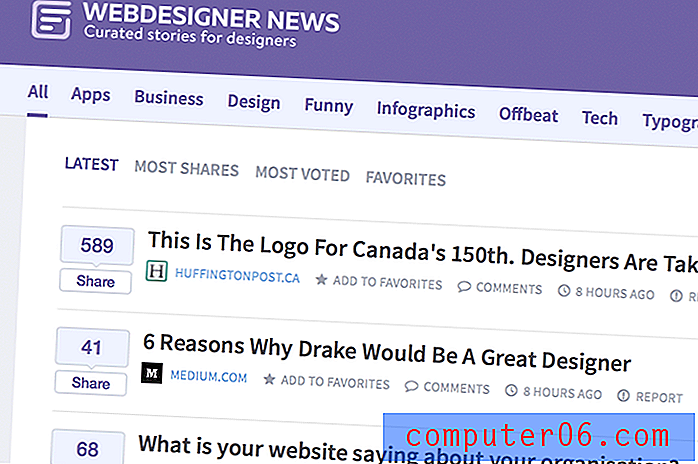Как да разрешите поп прозорци в приложението за iPhone iPhone на Chrome
Изскачащите прозорци имат лоша репутация поради злобни приложения в миналото, затова много уебсайтове и създатели на съдържание са спрели да ги използват. Поради потенциално вредния им характер повечето уеб браузъри блокират изскачащите прозорци по подразбиране, така че трябва да излезете от пътя си, ако искате да използвате сайт, който изисква използването на изскачащи прозорци.
Ако трябва да разглеждате такъв сайт на мобилното си устройство, тогава ще трябва да пуснете изскачащи прозорци. Нашият урок по-долу ще ви покаже къде да намерите тази настройка в приложението Chrome за iPhone, така че да можете да изпълните текущата задача, която зависи от изскачащата достъпност.
Как да изключите изскачащия блок на Google Chrome на iPhone 7
Стъпките в тази статия бяха извършени на iPhone 7 Plus в iOS 10.3.3. Тези стъпки предполагат, че Chrome понастоящем е конфигуриран да блокира изскачащи прозорци, но че трябва да разрешите изскачащите прозорци да влизат. Имайте предвид, че тези стъпки ще се прилагат само за Chrome. Други браузъри имат свои собствени настройки за изскачане. Можете например да изключите блокиращия изскачащ прозорец Safari, като отидете на Настройки> Safari> Блокиране на изскачащи прозорци .
Стъпка 1: Отворете браузъра Chrome .
Стъпка 2: Докоснете бутона на менюто в горния десен ъгъл на екрана.

Стъпка 3: Изберете опцията Настройки .
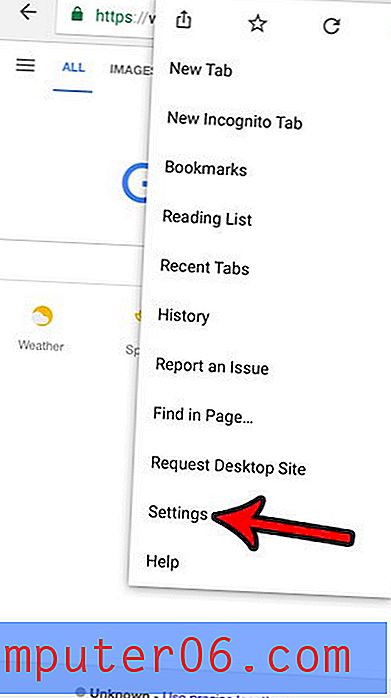
Стъпка 4: Изберете опцията за настройки на съдържанието .
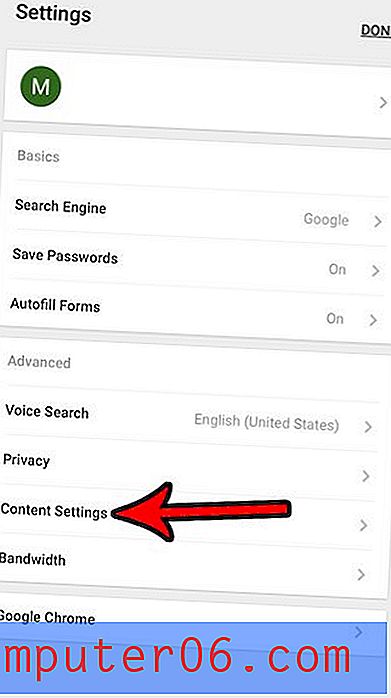
Стъпка 5: Докоснете бутона за блокиране на изскачащи прозорци .
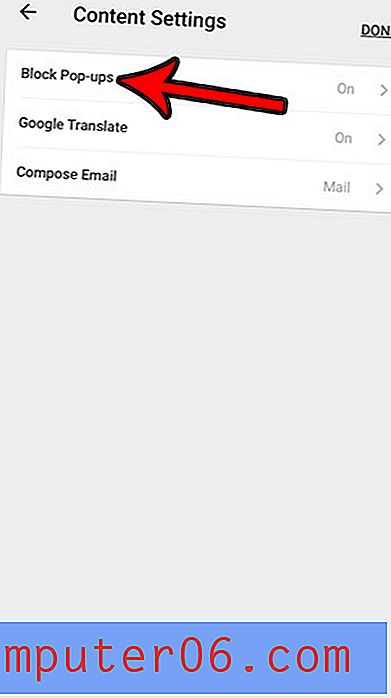
Стъпка 6: Докоснете бутона вдясно от Блокиране на изскачащи прозорци, за да го изключите, след което докоснете бутона Готово в горния десен ъгъл на екрана.
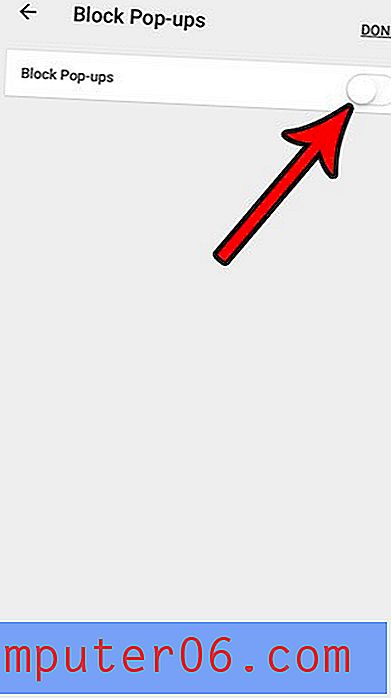
Искате ли да използвате раздела за частно сърфиране в браузъра Chrome на вашия iPhone, но не сте сигурни как? Научете как да стартирате сесия за частно сърфиране в Chrome, така че вашите дейности за сърфиране да не бъдат запазени, след като излезете от сесията за частно сърфиране.